NESTA PÁGINA
Configuração de um pool de atribuição de endereços usado para anúncios de roteador
Configurando a proteção de prefixo IPv6 duplicado para anúncio de roteador
Exemplo: configurar uma pilha dupla que usa ND/RA sobre PPPoE
Exemplo: configuração de uma pilha dupla que usa delegação de prefixo ND/RA e DHCPv6 sobre PPPoE
Pilha dupla para redes de acesso PPPoE usando NDRA
Configurando uma interface lógica PPPoE estática para NDRA
Para configurar uma interface lógica PPPoE estática para configurações estáticas de Neighbor Discovery Router Advertisement (NDRA):
Veja também
Configuração de um pool de atribuição de endereços usado para anúncios de roteador
Se você estiver usando pools de atribuição de endereços locais a serem usados para anúncio de roteador, crie um pool e adicione prefixos IPv6 ao pool.
Você deve configurar pools separados para delegação de prefixo DHCPv6, IA_NA DHCPv6 e anúncio roteador.
Para configurar um pool de atribuição de endereços NDRA.
Veja também
Configurando a proteção de prefixo IPv6 duplicado para anúncio de roteador
Se você estiver usando AAA para fornecer prefixos IPv6 para anúncio de roteador, poderá habilitar a proteção de prefixo duplicado para impedir que os prefixos sejam usados mais de uma vez. Se ativado, os seguintes atributos recebidos de servidores externos são verificados:
Framed-IPv6-Prefix
Framed-IPv6-Pool
O roteador então executa uma das seguintes ações:
Se um prefixo corresponder a um prefixo em um pool de endereços, o prefixo será retirado do pool, se estiver disponível.
Se o prefixo já estiver em uso, ele será rejeitado como indisponível.
Se o comprimento do prefixo solicitado do servidor externo não corresponder exatamente ao comprimento do prefixo do pool, a solicitação de autenticação será negada. Se configurada, a mensagem Acct-Stop incluirá uma causa de encerramento.
Para configurar a proteção de prefixo duplicado:
Veja também
Configuração do endereço local do enlace IPv6 para interfaces Demux dinâmicas em interfaces VLAN Demux estáticas
Quando você estiver usando o Anúncio de Roteador para assinantes IPv6 em interfaces de demux dinâmicas que são executadas em interfaces de demux estáticas subjacentes, ambas as interfaces devem usar o mesmo endereço local de link.
O endereço local do link deve ser atribuído usando um identificador de interface IPv6 exclusivo de 64 bits (EUI-64), que é obtido com base no endereço MAC da interface subjacente.
Para fazer com que o sistema implemente o endereço local de link com base no endereço MAC da interface subjacente e esteja em conformidade com o EUI-64 (Extended Unique Identifier) de 64 bits:
Exemplo: configurar uma pilha dupla que usa ND/RA sobre PPPoE
Este exemplo mostra uma configuração de pilha dupla para um assinante residencial com um único PC. Ele usa ND/RA para fornecer um prefixo usado para obter um endereço IPv6 global para o PC.
Requerimentos
Este exemplo usa os seguintes componentes de hardware e software:
Roteador de borda universal 3D da Série MX
Junos OS versão 11.4 ou posterior
Visão geral
Esse design usa ND/RA em sua rede de acesso de assinante da seguinte maneira:
A rede de acesso é PPPoE.
ND/RA é usado para atribuir um endereço IPv6 global no enlace WAN. Os prefixos usados em anúncios de roteador vêm de um pool local especificado usando AAA RADIUS.
Topologia
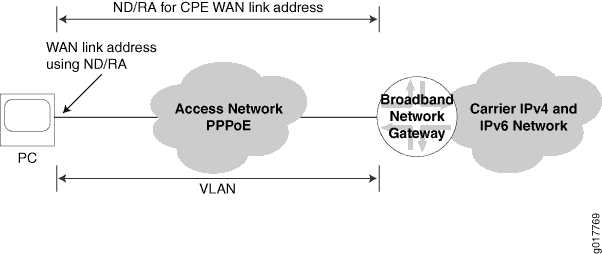
A Tabela 1 descreve os componentes de configuração usados neste exemplo.
Componente de configuração |
Nome do componente |
Finalidade |
|---|---|---|
Perfis dinâmicos |
DS-dyn-ipv4v6-ndra |
Perfil que cria uma interface lógica PPPoE quando o assinante faz login. |
Interfaces |
GE-3/3/0 |
Interface Ethernet subjacente. |
lo0 |
Interface de loopback para uso na rede de acesso. A interface de loopback é usada automaticamente para interfaces não numeradas. |
|
Pools de atribuição de endereços |
padrão-ipv4-pool-2 |
Pool que fornece endereços IPv4 para a LAN do assinante. |
NDRA-2010 |
Pool que fornece prefixos IPv6 usados em anúncios de roteador. Esses prefixos são usados para criar um endereço IPv6 global atribuído ao enlace WAN do CPE. |
Configuração
Para configurar este exemplo, execute estas tarefas:
- Configuração rápida da CLI
- Configurando um perfil dinâmico para a interface lógica PPPoE
- Configurando uma interface de loopback
- Configuração de uma interface Ethernet subjacente estática para interfaces dinâmicas de assinantes PPPoE
- Especificando o endereço IP BNG
- Configuração do acesso ao servidor RADIUS
- Configurando o perfil de acesso do servidor RADIUS
- Especificando o perfil de acesso do servidor RADIUS a ser usado
- Configuração de pools locais de atribuição de endereços
Configuração rápida da CLI
Veja a seguir a configuração completa deste exemplo:
dynamic-profiles {
DS-dyn-ipv4v6-ra {
interfaces {
pp0 {
unit "$junos-interface-unit" {
ppp-options {
chap;
pap;
}
pppoe-options {
underlying-interface "$junos-underlying-interface";
server;
}
keepalives interval 30;
family inet {
unnumbered-address lo0.0;
}
family inet6 {
address $junos-ipv6-address;
}
}
}
}
protocols {
router-advertisement {
interface "$junos-interface-name" {
prefix $junos-ipv6-ndra-prefix;
}
}
}
}
}
system {
services {
dhcp-local-server {
dhcpv6 {
group DHCPv6-over-pppoe {
interface pp0.0;
}
}
}
}
}
access-profile Access-Profile;
interfaces {
ge-3/3/0 {
unit 1004 {
description "dynamic ipv4v6 dual stack, ndra, dhcpv6 pd";
encapsulation ppp-over-ether;
vlan-id 1004;
pppoe-underlying-options {
duplicate-protection;
dynamic-profile DS-dyn-ipv4v6-ra;
}
}
}
lo0 {
description "dynamic ipv4v6 dual stack, ndra, dhcpv6 pd";
unit 0 {
family inet {
address 192.0.2.77/32 {
primary;
}
}
family inet6 {
address 2001:db8:2030:0:0:0::1/64 {
primary;
}
}
}
}
}
routing-options {
router-id 203.0.113.0;
}
access {
radius-server {
203.0.113.99 {
secret "$ABC123$ABC123ABC123"; ## SECRET-DATA
timeout 45;
retry 4;
source-address 203.0.113.1;
}
}
profile Access-Profile {
authentication-order radius;
radius {
authentication-server 203.0.113.99;
accounting-server 203.0.113.99;
}
accounting {
order [ radius none ];
update-interval 120;
statistics volume-time;
}
}
address-assignment {
neighbor-discovery-router-advertisement ndra-2010;
pool default-ipv4-pool-2 {
family inet {
network 203.0.113.10/16;
range r5 {
low 203.0.113.11;
high 203.0.113.150;
}
}
}
pool ndra-2010 {
family inet6 {
prefix 2001:db8:2010:0:0:0::/48;
range L prefix-length 64;
}
}
}
address-protection;
}
Configurando um perfil dinâmico para a interface lógica PPPoE
Configuração rápida da CLI
Para configurar rapidamente este exemplo, copie os comandos a seguir, cole-os em um arquivo de texto, remova as quebras de linha, altere os detalhes necessários para corresponder à configuração de rede e, em seguida, copie e cole os comandos na CLI no nível de [edit] hierarquia.
edit dynamic-profiles DS-dyn-ipv4v6-ra edit interfaces pp0 unit $junos-interface-unit set family inet unnumbered-address lo0.0 set family inet6 address $junos-ipv6-address set pppoe-options underlying-interface "$junos-underlying-interface" set pppoe-options server set ppp-options pap set ppp-options chap set keepalives interval 30 up 3 edit protocols router-advertisement edit interface $junos-interface-name set prefix $junos-ipv6-ndra-prefix
Procedimento passo a passo
Crie um perfil dinâmico para a interface lógica do PPPoE. Esse perfil dinâmico oferece suporte a sessões IPv4 e IPv6 na mesma interface lógica.
Para configurar o perfil dinâmico:
Crie e nomeie o perfil dinâmico.
[edit] user@host# edit dynamic-profiles DS-dyn-ipv4v6-ra
Configure uma interface lógica PPPoE (pp0) que é usada para criar interfaces PPPoE lógicas para os assinantes IPv4 e IPv6.
[edit dynamic-profiles DS-dyn-ipv4v6-ra] user@host# edit interfaces pp0
Especifique
$junos-interface-unitcomo a variável predefinida para representar o número da unidade lógica para a interface pp0. A variável é substituída dinamicamente pelo número de unidade real fornecido pela rede quando o assinante faz login.[edit dynamic-profiles DS-dyn-ipv4v6-ra interfaces pp0] user@host# edit unit $junos-interface-unit
Especifique
$junos-underlying-interfacecomo a variável predefinida para representar o nome da interface Ethernet subjacente na qual o roteador cria a interface lógica PPPoE dinâmica. A variável é substituída dinamicamente pelo nome real da interface subjacente fornecida pela rede quando o assinante faz login.[edit dynamic-profiles DS-dyn-ipv4v6-ra interfaces pp0 unit "$junos-interface-unit"] user@host# set pppoe-options underlying-interface $junos-underlying-interface
Configure o roteador para atuar como um servidor PPPoE quando uma interface lógica PPPoE for criada dinamicamente.
[edit dynamic-profiles DS-dyn-ipv4v6-ra interfaces pp0 unit "$junos-interface-unit"] user@host# set pppoe-options server
Configure a família IPv4 para a interface pp0. Especifique o endereço não numerado para criar dinamicamente interfaces de loopback.
[edit dynamic-profiles DS-dyn-ipv4v6-ra interfaces pp0 unit "$junos-interface-unit"] user@host# set family inet unnumbered-address lo0.0
Configure a família IPv6 para a interface pp0. Como o exemplo usa o anúncio do roteador, atribua a variável
$junos-ipv6-addresspredefinida .[edit dynamic-profilesDS-dyn-ipv4v6-ra interfaces pp0 unit "$junos-interface-unit"] user@host# set family inet6 unnumbered-address $junos-ipv6-address
Configure um ou mais protocolos de autenticação PPP para a interface pp0.
[edit dynamic-profiles DS-dyn-ipv4v6-ra interfaces pp0 unit "$junos-interface-unit"] user@host# set ppp-options chap user@host# set ppp-options pap
Habilite keepalives e defina um intervalo para keepalives. Recomendamos um intervalo de 30 segundos.
[edit dynamic-profiles DS-dyn-ipv4v6-ra interfaces pp0 unit "$junos-interface-unit"] user@host# set keepalives interval 30
Acesse a configuração de anúncio do roteador.
[edit dynamic-profiles DS-dyn-ipv4v6-ra] user@host# edit protocols router-advertisement
Especifique a interface na qual a configuração ND/RA é aplicada.
[edit dynamic-profiles DS-dyn-ipv4v6-ra protocols router-advertisement] user@host# edit interface $junos-interface-name
Especifique um valor de prefixo contido nas mensagens de anúncio do roteador enviadas ao CPE em interfaces criadas com esse perfil dinâmico. Se você especificar a variável predefinida $junos-ipv6-ndra-prefix, o valor real será obtido de um pool local ou por meio de AAA.
[edit dynamic-profiles DS-dyn-ipv4v6-ra protocols router-advertisement interface "$junos-interface-name"] user@host# set prefix $junos-ipv6-ndra-prefix
Resultados
No modo de configuração, confirme sua configuração digitando o show comando.
[edit dynamic-profiles DS-dyn-ipv4v6-ra]
user@host# show
interfaces {
pp0 {
unit "$junos-interface-unit" {
ppp-options {
chap;
pap;
}
pppoe-options {
underlying-interface "$junos-underlying-interface";
server;
}
keepalives interval 30;
family inet {
unnumbered-address lo0.0;
}
family inet6 {
address $junos-ipv6-address;
}
}
}
}
protocols {
router-advertisement {
interface "$junos-interface-name" {
prefix $junos-ipv6-ndra-prefix;
}
}
}
Se você terminar de configurar o dispositivo, entre no commit modo de configuração.
Configurando uma interface de loopback
Configuração rápida da CLI
Para configurar rapidamente este exemplo, copie os comandos a seguir, cole-os em um arquivo de texto, remova as quebras de linha, altere os detalhes necessários para corresponder à configuração de rede e, em seguida, copie e cole os comandos na CLI no nível de [edit] hierarquia.
edit interfaces lo0 unit 0 set family inet address 192.0.2.77/32 primary set family inet6 address 2001:db8:2030:0:0::1/64 primary
Procedimento passo a passo
Para configurar uma interface de loopback:
Crie a interface de loopback e especifique um número de unidade.
[edit] user@host# edit interfaces lo0 unit 0
Configure a interface para IPv4.
[edit interfaces lo0 unit 0] user@host# set family inet address 192.0.2.77/32 primary
Configure a interface para IPv6.
[edit interfaces lo0 unit 0] user@host# set family inet6 address 2001:db8:2030:0:0::1/64 primary
Resultados
No modo de configuração, confirme sua configuração digitando o show comando.
[edit interfaces lo0]
user@host# show
unit 0 {
family inet {
address 192.0.2.77/32 {
primary;
}
}
family inet6 {
address 2001:db8:2030:0:0::1/64 {
primary;
}
}
}
Se você terminar de configurar o dispositivo, entre no commit modo de configuração.
Configuração de uma interface Ethernet subjacente estática para interfaces dinâmicas de assinantes PPPoE
Configuração rápida da CLI
Para configurar rapidamente este exemplo, copie os comandos a seguir, cole-os em um arquivo de texto, remova as quebras de linha, altere os detalhes necessários para corresponder à configuração de rede e, em seguida, copie e cole os comandos na CLI no nível de [edit] hierarquia.
edit interfaces ge-3/3/0 unit 1004 set description "dynamic ipv4v6 dual stack, ndra, dhcpv6 pd" set encapsulation ppp-over-ether set vlan-id 1004 set pppoe-underlying-options duplicate-protection set pppoe-underlying-options dynamic-profile DS-dyn-ipv4v6-ra
Procedimento passo a passo
Para configurar a interface Ethernet subjacente:
Especifique o nome e o número da unidade lógica da interface Ethernet subjacente estática à qual você deseja anexar o perfil dinâmico IPv4 e IPv6.
[edit] user@host# edit interfaces ge-3/3/0 unit 1004
Configure uma descrição para a interface.
[edit interfaces ge-3/3/0 unit 1004] user@host# set description "dynamic ipv4v6 dual stack, ndra, dhcpv6 pd”
Configure o encapsulamento PPPoE na interface subjacente.
[edit interfaces ge-3/3/0 unit 1004] user@host# set encapsulation ppp-over-ether
Configure a ID da VLAN.
[edit interfaces ge-3/3/0 unit 1004] user@host# set vlan-id 1004
Anexe o perfil dinâmico à interface subjacente.
[edit interfaces ge-3/3/0 unit 1004] user@host# set pppoe-underlying-options dynamic-profile DS-dyn-ipv4v6-ra
(Opcional) Impedir que várias sessões PPPoE sejam criadas para o mesmo assinante PPPoE na mesma interface VLAN.
[edit interfaces ge-3/3/0 unit 1004] user@host# set pppoe-underlying-options duplicate-protection
Resultados
No modo de configuração, confirme sua configuração digitando o show comando.
[edit interfaces]
user@host# show
ge-3/3/0 {
unit 1004 {
description "dynamic ipv4v6 dual stack, ndra, dhcpv6 pd";
encapsulation ppp-over-ether;
vlan-id 1004;
pppoe-underlying-options {
duplicate-protection;
dynamic-profile DS-dyn-ipv4v6-ra;
}
}
}
Se você terminar de configurar o dispositivo, entre no commit modo de configuração.
Especificando o endereço IP BNG
Configuração rápida da CLI
Para configurar rapidamente este exemplo, copie os comandos a seguir, cole-os em um arquivo de texto, remova as quebras de linha, altere os detalhes necessários para corresponder à configuração de rede e, em seguida, copie e cole os comandos na CLI no nível de [edit] hierarquia.
edit routing-options set router-id 203.0.113.0
É altamente recomendável que você configure o endereço IP BNG para evitar um comportamento imprevisível se o endereço da interface em uma interface de loopback for alterado.
Procedimento passo a passo
Para configurar o endereço IP do BNG:
Acesse a configuração de opções de roteamento.
[edit] user@host# edit routing-options
Especifique o endereço IP ou o BNG.
[edit routing-options] user@host# set router-id 203.0.113.0
Resultados
No modo de configuração, confirme sua configuração digitando o show comando.
[edit routing-options] user@host# show router-id 203.0.113.0;
Se você terminar de configurar o dispositivo, entre no commit modo de configuração.
Configuração do acesso ao servidor RADIUS
Configuração rápida da CLI
Para configurar rapidamente este exemplo, copie os comandos a seguir, cole-os em um arquivo de texto, remova as quebras de linha, altere os detalhes necessários para corresponder à configuração de rede e, em seguida, copie e cole os comandos na CLI no nível de [edit] hierarquia.
edit access radius-server 203.0.113.99 set secret "$ABC123$ABC123ABC123" set timeout 45 set retry 4 set source-address 203.0.113.1
Procedimento passo a passo
Para configurar servidores RADIUS:
Crie uma configuração de servidor RADIUS e especifique o endereço do servidor.
[edit] user@host# edit access radius-server 203.0.113.99
Configure o segredo necessário (senha) para o servidor. Os segredos entre aspas podem conter espaços.
[edit access radius-server 203.0.113.99] user@host# set secret "$ABC123$ABC123ABC123"
Configure o endereço de origem que o BNG usa ao enviar solicitações RADIUS para o servidor RADIUS.
[edit access radius-server 203.0.113.99] user@host# set source address 203.0.113.1
(Opcional) Configure o número de vezes que o roteador tenta entrar em contato com um servidor de contabilidade RADIUS. Você pode configurar o roteador para tentar novamente de 1 a 16 vezes. A configuração padrão é de 3 tentativas de repetição.
[edit access radius-server 203.0.113.99] user@host# set retry 4
(Opcional) Configure o período de tempo que o roteador ou switch local aguarda para receber uma resposta de um servidor RADIUS. Por padrão, o roteador ou switch aguarda 3 segundos. Você pode configurar o tempo limite para ser de 1 a 90 segundos.
[edit access radius-server 203.0.113.99] user@host# set timeout 45
Resultados
No modo de configuração, confirme sua configuração digitando o show comando.
[edit access]
user@host# show
radius-server {
203.0.113.99 {
secret "$ABC123$ABC123ABC123"; ## SECRET-DATA
timeout 45;
retry 4;
source-address 203.0.113.1;
}
}
Se você terminar de configurar o dispositivo, entre no commit modo de configuração.
Configurando o perfil de acesso do servidor RADIUS
Configuração rápida da CLI
Para configurar rapidamente este exemplo, copie os comandos a seguir, cole-os em um arquivo de texto, remova as quebras de linha, altere os detalhes necessários para corresponder à configuração de rede e, em seguida, copie e cole os comandos na CLI no nível de [edit] hierarquia.
edit access profile Access-Profile set authentication-order radius set radius authentication-server 203.0.113.99 set radius accounting-server 203.0.113.99 set accounting order radius set accounting order none set accounting update-interval 120 set accounting statistics volume-time
Procedimento passo a passo
Para configurar um perfil de acesso ao servidor RADIUS:
Crie um perfil de acesso ao servidor RADIUS.
[edit] user@host# edit access profile Access-Profile
Especifique a ordem na qual os métodos de autenticação são usados.
[edit access profile Access-Profile] user@host# set authentication-order radius
Especifique o endereço do servidor RADIUS usado para autenticação e o servidor usado para contabilidade.
[edit access profile Access-Profile] user@host# set radius authentication-server 203.0.113.99 user@host# set radius accounting-server 203.0.113.99
Configure valores de contabilidade RADIUS para o perfil de acesso.
[edit access profile Access-Profile] user@host# set accounting order [ radius none ] user@host# set accounting update-interval 120 user@host# set accounting statistics volume-time
Resultados
No modo de configuração, confirme sua configuração digitando o show comando.
[edit access]
user@host# show
profile Access-Profile {
authentication-order radius;
radius {
authentication-server 203.0.113.99;
accounting-server 203.0.113.99;
}
accounting {
order [ radius none ];
update-interval 120;
statistics volume-time;
}
}
Se você terminar de configurar o dispositivo, entre no commit modo de configuração.
Especificando o perfil de acesso do servidor RADIUS a ser usado
Configuração rápida da CLI
Para configurar rapidamente este exemplo, copie o comando a seguir e cole-o na CLI no nível de [edit] hierarquia.
set access-profile Access-Profile
Procedimento passo a passo
Para especificar o perfil de acesso ao servidor RADIUS a ser usado para autenticação:
Especifique o perfil de acesso.
[edit] user@host# set access-profile Access-Profile
Resultados
No modo de configuração, confirme sua configuração digitando o show comando.
[edit] user@host# show ... access-profile Access-Profile; ...
Se você terminar de configurar o dispositivo, entre no commit modo de configuração.
Configuração de pools locais de atribuição de endereços
Configuração rápida da CLI
Para configurar rapidamente este exemplo, copie os comandos a seguir, cole-os em um arquivo de texto, remova as quebras de linha, altere os detalhes necessários para corresponder à configuração de rede e, em seguida, copie e cole os comandos na CLI no nível de [edit] hierarquia.
edit access set address-assignment pool default-ipv4-pool-2 family inet network 203.0.113.10/16 set address-assignment pool default-ipv4-pool-2 family inet range r5 low 203.0.113.11 set address-assignment pool default-ipv4-pool-2 family inet range r5 high 203.0.113.150 set address-assignment pool ndra-2010 family inet6 prefix 2001:db8:2010:0:0:0::/48 set address-assignment pool ndra-2010 family inet6 range L prefix-length 64 set address-assignment neighbor-discovery-router-advertisement ndra-2010 set address-protection
Procedimento passo a passo
Configure três pools de atribuição de endereços para DHCPv4, delegação de prefixo DHCPv6 e ND/RA.
Para configurar os pools de atribuição de endereços:
Configure o pool de atribuição de endereços para DHCPv4.
[edit] user@host# edit access address-assignment pool default-ipv4-pool-2 user@host# edit family inet user@host# set network 203.0.113.10/16 user@host# set range r5 low 203.0.113.11 user@host# set range r5 high 203.0.113.150
Configure o pool de atribuição de endereços para ND/RA.
[edit] user@host# edit access address-assignment pool ndra-2010 user@host# edit family inet6 user@host# set prefix 2001:db8:2010:0:0:0::/48 user@host# set range L prefix-length 64
Especifique que o pool de atribuição de endereços é usado para NDRA.
[edit] user@host# edit access address-assignment user@host# set neighbor-discovery-router-advertisement ndra-2010
(Opcional) Habilite a proteção de prefixo duplicado.
[edit access] user@host# set address-protection
Resultados
No modo de configuração, confirme sua configuração digitando o show comando.
[edit access]
user@host# show
address-assignment {
neighbor-discovery-router-advertisement ndra-2010;
pool default-ipv4-pool-2 {
family inet {
network 203.0.113.10/16;
range r5 {
low 203.0.113.11;
high 203.0.113.150;
}
}
}
pool ndra-2010 {
family inet6 {
prefix 2001:db8:2010:0:0:0::/48;
range L prefix-length 64;
}
}
}
address-protection;
Se você terminar de configurar o dispositivo, entre no commit modo de configuração.
Verificação
Confirme se a configuração está funcionando corretamente.
- Verificando Sessões de Assinantes Ativas
- Verificando os endereços IPv4 e IPv6 na instância de roteamento correta
- Verificando Sessões Dinâmicas de Assinantes
- Verificando o conjunto de prefixos ND/RA e o comprimento do prefixo
- Verificando o status da interface lógica do PPPoE
- Verificando anúncios de roteador
Verificando Sessões de Assinantes Ativas
Finalidade
Verifique as sessões ativas do assinante.
Ação
Do modo operacional, insira o show subscribers summary comando.
user@host>show subscribers summary Subscribers by State Active: 2 Total: 2 Subscribers by Client Type DHCP: 1 PPPoE: 1 Total: 2
Significado
Os campos abaixo Subscribers by State mostram o número de assinantes ativos.
Os campos abaixo Subscribers by Client Type mostram o número de sessões ativas de assinantes DHCP e DHCPoE.
Verificando os endereços IPv4 e IPv6 na instância de roteamento correta
Finalidade
Verifique se o assinante tem um endereço IPv4 e IPv6 e se está colocado na instância de roteamento correta.
Ação
Do modo operacional, insira o show subscribers comando.
user@host>show subscribers Interface IP Address/VLAN ID User Name LS:RI pp0.1073741864 192.0.2.5 dual-stack-v4v6-pd default:default * 2001:db8:2010:0:0:8::/64 pp0.1073741864 2001:db8:2040:2000:2000:5::/64 default:default
Significado
O Interface campo mostra que há duas sessões de assinante em execução na mesma interface. O IP Address campo mostra que uma sessão é atribuída a um endereço IPv4 e uma sessão é atribuída a um endereço IPv6.
O LS:RI campo mostra que o assinante está colocado na instância de roteamento correta e que o tráfego pode ser enviado e recebido.
Verificando Sessões Dinâmicas de Assinantes
Finalidade
Verifique se a sessão dinâmica do assinante está ativa e se o prefixo IPv6 obtido do pool ND/RA.
Ação
Do modo operacional, insira o show subscribers detail comando.
user@host>show subscribers detail Type: PPPoE User Name: dual-stack-v4v6-nas IP Address: 192.0.2.4 IP Netmask: 255.255.0.0 IPv6 User Prefix: 2001:db8:2010:0:0:6::/64 Logical System: default Routing Instance: default Interface: pp0.1073741859 Interface type: Dynamic Dynamic Profile Name: DS-dyn-ipv4v6-ra MAC Address: 00:00:5E:00:53:02 State: Active Radius Accounting ID: 81 Session ID: 81 Login Time: 2012-01-17 14:19:41 PST
Significado
O IPv6 User Prefix campo mostra o prefixo que foi obtido do pool ND/RA. O State campo mostra que a sessão está ativa.
Verificando o conjunto de prefixos ND/RA e o comprimento do prefixo
Finalidade
Verifique o pool usado para ND/RA e o comprimento do prefixo usado com o pool
Ação
Do modo operacional, insira o show subscribers extensive comando.
user@host>show subscribers extensive Type: PPPoE User Name: dual-stack-v4v6-nas IP Address: 192.0.2.4 IP Netmask: 255.255.0.0 IPv6 User Prefix: 2001:db8:2010:0:0:6::/64 Logical System: default Routing Instance: default Interface: pp0.1073741859 Interface type: Dynamic Dynamic Profile Name: DS-dyn-ipv4v6-ra MAC Address: 00:00:5E:00:53:02 State: Active Radius Accounting ID: 81 Session ID: 81 Login Time: 2012-01-17 14:19:41 PST IPv6 Delegated Address Pool: ndra-2010 IPv6 Delegated Network Prefix Length: 48 IPv6 Interface Address: 2001:db8:2010:0:0:6::1/64
Significado
Na sessão PPPoE, o IPv6 Delegated Address Pool campo mostra o nome do pool usado para prefixos ND/RA. O IPv6 Delegated Network Prefix Length campo mostra o comprimento do prefixo usado para designar o endereço IPv6 para essa sessão de assinante. O IPv6 Interface Address campo mostra o endereço IPv6 atribuído à interface CPE do pool ND/RA.
Verificando o status da interface lógica do PPPoE
Finalidade
Exiba informações de status sobre a interface lógica PPPoE (pp0).
Ação
Do modo operacional, insira o show interfaces pp0.logical comando.
user@host>show interfaces pp0.1073741859
Logical interface pp0.1073741859 (Index 388) (SNMP ifIndex 674)
Flags: Point-To-Point SNMP-Traps 0x4000 Encapsulation: PPPoE
PPPoE:
State: SessionUp, Session ID: 10,
Session AC name: almach, Remote MAC address: 00:00:5E:00:53:02,
Underlying interface: ge-3/3/0.1004 (Index 354)
Bandwidth: 1000mbps
Input packets : 15
Output packets: 44
Keepalive settings: Interval 30 seconds, Up-count 1, Down-count 3
LCP state: Opened
NCP state: inet: Opened, inet6: Opened, iso: Not-configured, mpls: Not-configured
CHAP state: Closed
PAP state: Success
Protocol inet, MTU: 65531
Flags: Sendbcast-pkt-to-re
Addresses, Flags: Is-Primary
Local: 192.0.2.77
Protocol inet6, MTU: 65531
Addresses, Flags: Is-Preferred Is-Primary
Destination: 2001:db8:2010:0:0:6::/64, Local: 2001:db8:2010:0:0:6::1
Local: fe80::2a0:a50f:fc63:a842
Significado
O Local campo abaixo Protocol inet mostra o endereço IPv4 da interface pp0. Esse é o endereço IPv4 configurado para a interface de loopback.
O Destination campo abaixo Protocol inet6 mostra o endereço IPv6 obtido por meio de ND/RA. Este é o valor da variável configurada $junos-ipv6-ndra-prefix no perfil dinâmico.
O Local campo abaixo Protocol inet6 mostra o valor da variável configurada para a $junos-ipv6-address família inet6 na configuração pp0 do perfil dinâmico.
Verificando anúncios de roteador
Finalidade
Verifique se os anúncios do roteador estão sendo enviados e se as solicitações do roteador estão sendo recebidas.
Ação
Do modo operacional, insira o show ipv6 router-advertisement comando.
user@host>show ipv6 router-advertisement Interface: pp0.1073741859 Advertisements sent: 3, last sent 00:09:53 ago Solicits received: 0 Advertisements received: 0
Se você tiver um grande número de interfaces de assinante, poderá exibir anúncios de roteador para uma interface específica.
user@host>show ipv6 router-advertisement interface pp0.1073741859 Interface: pp0.1073741859 Advertisements sent: 3, last sent 00:10:31 ago Solicits received: 0 Advertisements received: 0
Significado
O visor mostra o número de anúncios que o roteador enviou, o número de solicitações e anúncios que o roteador recebeu.
Exemplo: configuração de uma pilha dupla que usa delegação de prefixo ND/RA e DHCPv6 sobre PPPoE
Requerimentos
Este exemplo usa os seguintes componentes de hardware e software:
Roteador de borda universal 3D da Série MX
Junos OS versão 11.4 ou posterior
Visão geral
Esse design usa a delegação de prefixo ND/RA e DHCPv6 em sua rede de acesso de assinante da seguinte maneira:
A rede de acesso é PPPoE.
ND/RA é usado para atribuir um endereço IPv6 global no enlace WAN. Os prefixos usados em anúncios de roteador vêm de um pool local especificado usando AAA RADIUS.
A delegação de prefixo DHCPv6 é usada para endereçamento de LAN de assinante. Ele usou um prefixo delegado de um pool local especificado usando AAA RADIUS.
O DHCPv4 é usado para endereçamento de LAN de assinante.
As sessões de assinante DHCPv6 são colocadas em camadas sobre uma sessão de assinante PPPoE subjacente.
Topologia
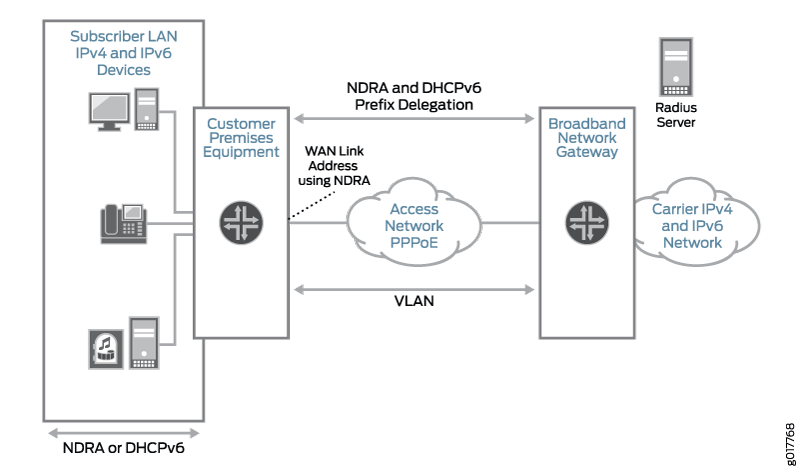
A Tabela 2 descreve os componentes de configuração usados neste exemplo.
Componente de configuração |
Nome do componente |
Finalidade |
|---|---|---|
Perfis dinâmicos |
DS-dyn-ipv4v6-ndra |
Perfil que cria uma interface lógica PPPoE quando o assinante faz login. |
Interfaces |
GE-3/3/0 |
Interface Ethernet subjacente. |
lo0 |
Interface de loopback para uso na rede de acesso. A interface de loopback é usada automaticamente para interfaces não numeradas. |
|
Pools de atribuição de endereços |
padrão-ipv4-pool-2 |
Pool que fornece endereços IPv4 para a LAN do assinante. |
NDRA-2010 |
Pool que fornece prefixos IPv6 usados em anúncios de roteador. Esses prefixos são usados para criar um endereço IPv6 global atribuído ao enlace WAN do CPE. |
|
pool de dhcpv6-pd |
Pool que fornece um pool de prefixos que são delegados ao CPE e são usados para atribuir endereços globais IPv6 na LAN do assinante. |
Configuração
- Configuração rápida da CLI
- Configurando um servidor local DHCPv6 para DHCPv6 sobre PPPoE
- Configurando um perfil dinâmico para a interface lógica PPPoE
- Configurando uma interface de loopback
- Configuração de uma interface Ethernet subjacente estática para interfaces dinâmicas de assinantes PPPoE
- Especificando o endereço IP BNG
- Configuração do acesso ao servidor RADIUS
- Configurando o perfil de acesso do servidor RADIUS
- Especificando o perfil de acesso do servidor RADIUS a ser usado
- Configuração de pools locais de atribuição de endereços
- Especificando o pool de atribuição de endereços a ser usado para delegação de prefixo DHCPv6
Configuração rápida da CLI
Veja a seguir a configuração completa deste exemplo:
dynamic-profiles {
DS-dyn-ipv4v6-ra {
interfaces {
pp0 {
unit "$junos-interface-unit" {
ppp-options {
chap;
pap;
}
pppoe-options {
underlying-interface "$junos-underlying-interface";
server;
}
keepalives interval 30;
family inet {
unnumbered-address lo0.0;
}
family inet6 {
address $junos-ipv6-address;
}
}
}
}
protocols {
router-advertisement {
interface "$junos-interface-name" {
prefix $junos-ipv6-ndra-prefix;
}
}
}
}
}
system {
services {
dhcp-local-server {
dhcpv6 {
overrides {
delegated-pool dhcpv6-pd-pool;
}
group DHCPv6-over-pppoe {
interface pp0.0;
}
}
}
}
}
access-profile Access-Profile;
interfaces {
ge-3/3/0 {
unit 1109 {
description "dynamic ipv4v6 dual stack, ndra, dhcpv6 pd";
encapsulation ppp-over-ether;
vlan-id 1109;
pppoe-underlying-options {
duplicate-protection;
dynamic-profile DS-dyn-ipv4v6-ra;
}
}
}
lo0 {
description "dynamic ipv4v6 dual stack, ndra, dhcpv6 pd";
unit 0 {
family inet {
address 192.0.2.77/32 {
primary;
}
}
family inet6 {
address 2001:db8:2030:0:0::1/64 {
primary;
}
}
}
}
}
routing-options {
router-id 203.0.113.0;
}
access {
radius-server {
203.0.113.99 {
secret "$ABC123$ABC123ABC123"; ## SECRET-DATA
timeout 45;
retry 4;
source-address 203.0.113.1;
}
}
profile Access-Profile {
authentication-order radius;
radius {
authentication-server 203.0.113.99;
accounting-server 203.0.113.99;
}
accounting {
order [ radius none ];
update-interval 120;
statistics volume-time;
}
}
address-assignment {
pool default-ipv4-pool-2 {
family inet {
network 203.0.113.10/16;
range r5 {
low 203.0.113.11;
high 203.0.113.150;
}
}
}
pool dhcpv6-pd-pool {
family inet6 {
prefix 2001:db8:2040:2000:2000::/48;
range r1 prefix-length 64;
}
}
pool ndra-2010 {
family inet6 {
prefix 2001:db8:2010:0:0:0::/48;
range L prefix-length 64;
}
}
}
address-protection;
}
Configurando um servidor local DHCPv6 para DHCPv6 sobre PPPoE
Configuração rápida da CLI
Para configurar rapidamente este exemplo, copie os comandos a seguir, cole-os em um arquivo de texto, remova as quebras de linha, altere os detalhes necessários para corresponder à configuração de rede e, em seguida, copie e cole os comandos na CLI no nível de [edit] hierarquia.
edit system services dhcp-local-server dhcpv6 edit group DHCPv6-over-pppoe set interface pp0.0
Procedimento passo a passo
Para colocar o DHCPv6 em camadas acima da família IPv6 PPPoE (inet6), associe o DHCPv6 às interfaces PPPoE adicionando as interfaces PPPoE à configuração do servidor local DHCPv6. Como este exemplo usa uma interface PPPoE dinâmica, estamos usando a interface lógica pp0.0 (PPPoE) como um curinga para indicar que uma ligação DHCPv6 pode ser feita sobre uma interface PPPoE.
Para configurar um servidor local DHCPv6:
Acesse a configuração do servidor local DHCPv6.
[edit] user@host# edit system services dhcp-local-server dhcpv6
Crie um grupo para interfaces PPPoE dinâmicas e atribua um nome.
O grupo de recursos agrupa um conjunto de interfaces e, em seguida, aplica uma configuração de DHCP comum ao grupo de interfaces nomeado.
[edit system services dhcp-local-server dhcpv6] user@host# edit group DHCPv6-over-pppoe
Adicione uma interface para interfaces lógicas PPPoE dinâmicas.
[edit system services dhcp-local-server dhcpv6 group DHCPv6-over-pppoe] user@host# set interface pp0.0
Resultados
No modo de configuração, confirme sua configuração digitando o show comando.
[edit]
user@host# show
system {
services {
dhcp-local-server {
dhcpv6 {
group DHCPv6-over-pppoe {
interface pp0.0;
}
}
}
}
}
Se você terminar de configurar o dispositivo, entre no commit modo de configuração.
Configurando um perfil dinâmico para a interface lógica PPPoE
Configuração rápida da CLI
Para configurar rapidamente este exemplo, copie os comandos a seguir, cole-os em um arquivo de texto, remova as quebras de linha, altere os detalhes necessários para corresponder à configuração de rede e, em seguida, copie e cole os comandos na CLI no nível de [edit] hierarquia.
edit dynamic-profiles DS-dyn-ipv4v6-ra edit interfaces pp0 unit $junos-interface-unit set family inet unnumbered-address lo0.0 set family inet6 address $junos-ipv6-address set pppoe-options underlying-interface "$junos-underlying-interface" set pppoe-options server set ppp-options pap set ppp-options chap set keepalives interval 30 up 3 edit protocols router-advertisement edit interface $junos-interface-name set prefix $junos-ipv6-ndra-prefix
Procedimento passo a passo
Crie um perfil dinâmico para a interface lógica do PPPoE. Esse perfil dinâmico oferece suporte a sessões IPv4 e IPv6 na mesma interface lógica.
Para configurar o perfil dinâmico:
Crie e nomeie o perfil dinâmico.
[edit] user@host# edit dynamic-profiles DS-dyn-ipv4v6-ra
Configure uma interface lógica PPPoE (pp0) que é usada para criar interfaces PPPoE lógicas para os assinantes IPv4 e IPv6.
[edit dynamic-profiles DS-dyn-ipv4v6-ra] user@host# edit interfaces pp0
Especifique
$junos-interface-unitcomo a variável predefinida para representar o número da unidade lógica para app0interface. A variável é substituída dinamicamente pelo número de unidade real fornecido pela rede quando o assinante faz login.[edit dynamic-profiles DS-dyn-ipv4v6-ra interfaces pp0] user@host# edit unit $junos-interface-unit
Especifique
$junos-underlying-interfacecomo a variável predefinida para representar o nome da interface Ethernet subjacente na qual o roteador cria a interface lógica PPPoE dinâmica. A variável é substituída dinamicamente pelo nome real da interface subjacente fornecida pela rede quando o assinante faz login.[edit dynamic-profiles DS-dyn-ipv4v6-ra interfaces pp0 unit "$junos-interface-unit"] user@host# set pppoe-options underlying-interface $junos-underlying-interface
Configure o roteador para atuar como um servidor PPPoE quando uma interface lógica PPPoE for criada dinamicamente.
[edit dynamic-profiles DS-dyn-ipv4v6-ra interfaces pp0 unit "$junos-interface-unit"] user@host# set pppoe-options server
Configure a família IPv4 para a interface pp0. Especifique o endereço não numerado para criar dinamicamente interfaces de loopback.
[edit dynamic-profiles DS-dyn-ipv4v6-ra interfaces pp0 unit "$junos-interface-unit"] user@host# set family inet unnumbered-address lo0.0
Configure a família IPv6 para a interface pp0. Como o exemplo usa o anúncio do roteador, atribua a variável
$junos-ipv6-addresspredefinida .[edit dynamic-profilesDS-dyn-ipv4v6-ra interfaces pp0 unit "$junos-interface-unit"] user@host# set family inet6 unnumbered-address $junos-ipv6-address
Configure um ou mais protocolos de autenticação PPP para a interface pp0.
[edit dynamic-profiles DS-dyn-ipv4v6-ra interfaces pp0 unit "$junos-interface-unit"] user@host# set ppp-options chap user@host# set ppp-options pap
Habilite keepalives e defina um intervalo para keepalives. Recomendamos um intervalo de 30 segundos.
[edit dynamic-profiles DS-dyn-ipv4v6-ra interfaces pp0 unit "$junos-interface-unit"] user@host# set keepalives interval 30
Acesse a configuração de anúncio do roteador.
[edit dynamic-profiles DS-dyn-ipv4v6-ra] user@host# edit protocols router-advertisement
Especifique a interface na qual a configuração ND/RA é aplicada.
[edit dynamic-profiles DS-dyn-ipv4v6-ra protocols router-advertisement] user@host# edit interface $junos-interface-name
Especifique um valor de prefixo contido nas mensagens de anúncio do roteador enviadas ao CPE em interfaces criadas com esse perfil dinâmico. Se você especificar a variável predefinida $junos-ipv6-ndra-prefix, o valor real será obtido de um pool local ou por meio de AAA.
[edit dynamic-profiles DS-dyn-ipv4v6-ra protocols router-advertisement interface "$junos-interface-name"] user@host# set prefix $junos-ipv6-ndra-prefix
Resultados
No modo de configuração, confirme sua configuração digitando o show comando.
[edit dynamic-profiles DS-dyn-ipv4v6-ra]
user@host# show
interfaces {
pp0 {
unit "$junos-interface-unit" {
ppp-options {
chap;
pap;
}
pppoe-options {
underlying-interface "$junos-underlying-interface";
server;
}
keepalives interval 30;
family inet {
unnumbered-address lo0.0;
}
family inet6 {
address $junos-ipv6-address;
}
}
}
}
protocols {
router-advertisement {
interface "$junos-interface-name" {
prefix $junos-ipv6-ndra-prefix;
}
}
}
Se você terminar de configurar o dispositivo, entre no commit modo de configuração.
Configurando uma interface de loopback
Configuração rápida da CLI
Para configurar rapidamente este exemplo, copie os comandos a seguir, cole-os em um arquivo de texto, remova as quebras de linha, altere os detalhes necessários para corresponder à configuração de rede e, em seguida, copie e cole os comandos na CLI no nível de [edit] hierarquia.
edit interfaces lo0 unit 0 set family inet address 192.0.2.77/32 primary set family inet6 address 2001:db8:2030:0:0::1/64 primary
Procedimento passo a passo
Para configurar uma interface de loopback:
Crie a interface de loopback e especifique um número de unidade.
[edit] user@host# edit interfaces lo0 unit 0
Configure a interface para IPv4.
[edit interfaces lo0 unit 0] user@host# set family inet address 192.0.2.77/32 primary
Configure a interface para IPv6.
[edit interfaces lo0 unit 0] user@host# set family inet6 address 2001:db8:2030:0:0::1/64 primary
Resultados
No modo de configuração, confirme sua configuração digitando o show comando.
[edit interfaces lo0]
user@host# show
unit 0 {
family inet {
address 192.0.2.77/32 {
primary;
}
}
family inet6 {
address 2001:db8:2030:0:0::1/64 {
primary;
}
}
}
Se você terminar de configurar o dispositivo, entre no commit modo de configuração.
Configuração de uma interface Ethernet subjacente estática para interfaces dinâmicas de assinantes PPPoE
Configuração rápida da CLI
Para configurar rapidamente este exemplo, copie os comandos a seguir, cole-os em um arquivo de texto, remova as quebras de linha, altere os detalhes necessários para corresponder à configuração de rede e, em seguida, copie e cole os comandos na CLI no nível de [edit] hierarquia.
edit interfaces ge-3/3/0 unit 1109 set description "dynamic ipv4v6 dual stack, ndra, dhcpv6 pd" set encapsulation ppp-over-ether set vlan-id 1109 set pppoe-underlying-options duplicate-protection set pppoe-underlying-options dynamic-profile DS-dyn-ipv4v6-ra
Procedimento passo a passo
Para configurar a interface Ethernet subjacente:
Especifique o nome e o número da unidade lógica da interface Ethernet subjacente estática à qual você deseja anexar o perfil dinâmico IPv4 e IPv6.
[edit] user@host# edit interfaces ge-3/3/0 unit 1109
Configure uma descrição para a interface.
[edit interfaces ge-3/3/0 unit 1109] user@host# set description "dynamic ipv4v6 dual stack, ndra, dhcpv6 pd”
Configure o encapsulamento PPPoE na interface subjacente.
[edit interfaces ge-3/3/0 unit 1109] user@host# set encapsulation ppp-over-ether
Configure a ID da VLAN.
[edit interfaces ge-3/3/0 unit 1109] user@host# set vlan-id 1109
Anexe o perfil dinâmico à interface subjacente.
[edit interfaces ge-3/3/0 unit 1109] user@host# set pppoe-underlying-options dynamic-profile DS-dyn-ipv4v6-ra
(Opcional) Impedir que várias sessões PPPoE sejam criadas para o mesmo assinante PPPoE na mesma interface VLAN.
[edit interfaces ge-3/3/0 unit 1109] user@host# set pppoe-underlying-options duplicate-protection
Resultados
No modo de configuração, confirme sua configuração digitando o show comando.
[edit interfaces]
user@host# show
ge-3/3/0 {
unit 1109 {
description "dynamic ipv4v6 dual stack, ndra, dhcpv6 pd";
encapsulation ppp-over-ether;
vlan-id 1109;
pppoe-underlying-options {
duplicate-protection;
dynamic-profile DS-dyn-ipv4v6-ra;
}
}
}
Se você terminar de configurar o dispositivo, entre no commit modo de configuração.
Especificando o endereço IP BNG
Configuração rápida da CLI
Para configurar rapidamente este exemplo, copie os comandos a seguir, cole-os em um arquivo de texto, remova as quebras de linha, altere os detalhes necessários para corresponder à configuração de rede e, em seguida, copie e cole os comandos na CLI no nível de [edit] hierarquia.
edit routing-options set router-id 203.0.113.0
É altamente recomendável que você configure o endereço IP BNG para evitar um comportamento imprevisível se o endereço da interface em uma interface de loopback for alterado.
Procedimento passo a passo
Para configurar o endereço IP do BNG:
Acesse a configuração de opções de roteamento.
[edit] user@host# edit routing-options
Especifique o endereço IP ou o BNG.
[edit routing-options] user@host# set router-id 203.0.113.0
Resultados
No modo de configuração, confirme sua configuração digitando o show comando.
[edit routing-options] user@host# show router-id 203.0.113.0;
Se você terminar de configurar o dispositivo, entre no commit modo de configuração.
Configuração do acesso ao servidor RADIUS
Configuração rápida da CLI
Para configurar rapidamente este exemplo, copie os comandos a seguir, cole-os em um arquivo de texto, remova as quebras de linha, altere os detalhes necessários para corresponder à configuração de rede e, em seguida, copie e cole os comandos na CLI no nível de [edit] hierarquia.
edit access radius-server 203.0.113.99 set secret "$ABC123$ABC123ABC123" set timeout 45 set retry 4 set source-address 203.0.113.1
Procedimento passo a passo
Para configurar servidores RADIUS:
Crie uma configuração de servidor RADIUS e especifique o endereço do servidor.
[edit] user@host# edit access radius-server 203.0.113.99
Configure o segredo necessário (senha) para o servidor. Os segredos entre aspas podem conter espaços.
[edit access radius-server 203.0.113.99] user@host# set secret "$ABC123$ABC123ABC123"
Configure o endereço de origem que o BNG usa ao enviar solicitações RADIUS para o servidor RADIUS.
[edit access radius-server 203.0.113.99] user@host# set source address 203.0.113.1
(Opcional) Configure o número de vezes que o roteador tenta entrar em contato com um servidor de contabilidade RADIUS. Você pode configurar o roteador para tentar novamente de 1 a 16 vezes. A configuração padrão é de 3 tentativas de repetição.
[edit access radius-server 203.0.113.99] user@host# set retry 4
(Opcional) Configure o período de tempo que o roteador ou switch local aguarda para receber uma resposta de um servidor RADIUS. Por padrão, o roteador ou switch aguarda 3 segundos. Você pode configurar o tempo limite para ser de 1 a 90 segundos.
[edit access radius-server 203.0.113.99] user@host# set timeout 45
Resultados
No modo de configuração, confirme sua configuração digitando o show comando.
[edit access]
user@host# show
radius-server {
203.0.113.99 {
secret "$ABC123$ABC123ABC123"; ## SECRET-DATA
timeout 45;
retry 4;
source-address 203.0.113.1;
}
}
Se você terminar de configurar o dispositivo, entre no commit modo de configuração.
Configurando o perfil de acesso do servidor RADIUS
Configuração rápida da CLI
Para configurar rapidamente este exemplo, copie os comandos a seguir, cole-os em um arquivo de texto, remova as quebras de linha, altere os detalhes necessários para corresponder à configuração de rede e, em seguida, copie e cole os comandos na CLI no nível de [edit] hierarquia.
edit access profile Access-Profile set authentication-order radius set radius authentication-server 203.0.113.99 set radius accounting-server 203.0.113.99 set accounting order radius set accounting order none set accounting update-interval 120 set accounting statistics volume-time top set access-profile Access-Profile
Procedimento passo a passo
Para configurar um perfil de acesso ao servidor RADIUS:
Crie um perfil de acesso ao servidor RADIUS.
[edit] user@host# edit access profile Access-Profile
Especifique a ordem na qual os métodos de autenticação são usados.
[edit access profile Access-Profile] user@host# set authentication-order radius
Especifique o endereço do servidor RADIUS usado para autenticação e o servidor usado para contabilidade.
[edit access profile Access-Profile] user@host# set radius authentication-server 203.0.113.99 user@host# set radius accounting-server 203.0.113.99
Configure valores de contabilidade RADIUS para o perfil de acesso.
[edit access profile Access-Profile] user@host# set accounting order [ radius none ] user@host# set accounting update-interval 120 user@host# set accounting statistics volume-time
Na parte superior da hierarquia de configuração, insira o comando a seguir para ativar o perfil de acesso.
[edit] user@host# set access-profile Access-Profile
Resultados
No modo de configuração, confirme sua configuração digitando o show comando.
[edit access]
user@host# show
profile Access-Profile {
authentication-order radius;
radius {
authentication-server 203.0.113.99;
accounting-server 203.0.113.99;
}
accounting {
order [ radius none ];
update-interval 120;
statistics volume-time;
}
}
Se você terminar de configurar o dispositivo, entre no commit modo de configuração.
Especificando o perfil de acesso do servidor RADIUS a ser usado
Configuração rápida da CLI
Para configurar rapidamente este exemplo, copie o comando a seguir e cole-o na CLI no nível de [edit] hierarquia.
set access-profile Access-Profile
Procedimento passo a passo
Para especificar o perfil de acesso ao servidor RADIUS a ser usado para autenticação:
Especifique o perfil de acesso.
[edit] user@host# set access-profile Access-Profile
Resultados
No modo de configuração, confirme sua configuração digitando o show comando.
[edit] user@host# show ... access-profile Access-Profile; ...
Se você terminar de configurar o dispositivo, entre no commit modo de configuração.
Configuração de pools locais de atribuição de endereços
Configuração rápida da CLI
Para configurar rapidamente este exemplo, copie os comandos a seguir, cole-os em um arquivo de texto, remova as quebras de linha, altere os detalhes necessários para corresponder à configuração de rede e, em seguida, copie e cole os comandos na CLI no nível de [edit] hierarquia.
edit access set address-assignment pool default-ipv4-pool-2 family inet network 203.0.113.10/16 set address-assignment pool default-ipv4-pool-2 family inet range r5 low 203.0.113.11 set address-assignment pool default-ipv4-pool-2 family inet range r5 high 203.0.113.150 set address-assignment pool dhcpv6-pd-pool family inet6 prefix 2001:db8:2040:2000:2000::/48 set address-assignment pool dhcpv6-pd-pool family inet6 range r1 prefix-length 64 set address-assignment pool ndra-2010 family inet6 prefix 2001:db8:2010:0:0:0::/48 set address-assignment pool ndra-2010 family inet6 range L prefix-length 64 set address-protection
Procedimento passo a passo
Configure três pools de atribuição de endereços para DHCPv4, delegação de prefixo DHCPv6 e ND/RA.
Para configurar os pools de atribuição de endereços:
Configure o pool de atribuição de endereços para DHCPv4.
[edit] user@host# edit access address-assignment pool default-ipv4-pool-2 user@host# edit family inet user@host# set network 203.0.113.10/16 user@host# set range r5 low 203.0.113.11 user@host# set range r5 high 203.0.113.150
Configurar o pool de atribuição de endereços para delegação de prefixo DHCPv6
[edit] user@host# edit access address-assignment pool dhcpv6-pd-pool user@host# edit family inet6 user@host# set prefix 2001:db8:2040:2000:2000::/48 user@host# set range r1 prefix-length 64
Configure o pool de atribuição de endereços para ND/RA.
[edit] user@host# edit access address-assignment pool ndra-2010 user@host# edit family inet6 user@host# set prefix 2001:db8:2010:0:0:0::/48 user@host# set range L prefix-length 64
(Opcional) Habilite a proteção de prefixo duplicado.
[edit access] user@host# set address-protection
Resultados
No modo de configuração, confirme sua configuração digitando o show comando.
[edit access]
user@host# show
address-assignment {
pool default-ipv4-pool-2 {
family inet {
network 203.0.113.10/16;
range r5 {
low 203.0.113.11;
high 203.0.113.150;
}
}
}
pool dhcpv6-pd-pool {
family inet6 {
prefix 2001:db8:2040:2000:2000::/48;
range r1 prefix-length 64;
}
}
pool ndra-2010 {
family inet6 {
prefix 2001:db8:2010:0:0:0::/48;
range L prefix-length 64;
}
}
}
address-protection;
Se você terminar de configurar o dispositivo, entre no commit modo de configuração.
Especificando o pool de atribuição de endereços a ser usado para delegação de prefixo DHCPv6
Configuração rápida da CLI
Para configurar rapidamente este exemplo, copie os comandos a seguir, cole-os em um arquivo de texto, remova as quebras de linha, altere os detalhes necessários para corresponder à configuração de rede e, em seguida, copie e cole os comandos na CLI no nível de [edit] hierarquia.
edit system services dhcp-local-server dhcpv6 set overrides delegated-pool dhcpv6-pd-pool
Procedimento passo a passo
Para especificar que o dhcpv6-pd-pool é usado para delegação de prefixo DHCPv6:
Acesse a configuração do servidor local DHCPv6.
[edit] user@host# edit system services dhcp-local-server dhcpv6
Especifique o pool de endereços que atribui o prefixo delegado.
[edit system services dhcp-local-server dhcpv6] user@host# set overrides delegated-pool dhcpv6-pd-pool
Resultados
No modo de configuração, confirme sua configuração digitando o show comando.
[edit system]
user@host# show
services {
dhcp-local-server {
dhcpv6 {
overrides {
delegated-pool dhcpv6-pd-pool;
}
}
}
}
Se você terminar de configurar o dispositivo, entre no commit modo de configuração.
Verificação
Confirme se a configuração está funcionando corretamente.
- Verificando Sessões de Assinantes Ativas
- Verificando os endereços IPv4 e IPv6 na instância de roteamento correta
- Verificando Sessões Dinâmicas de Assinantes
- Verificando pools de endereços DHCPv6 usados para delegação de prefixo NDRA e DHCPv6
- Verificando as ligações de endereço DHCPv6
- Verificando anúncios de roteador
- Verificando o status da interface lógica do PPPoE
Verificando Sessões de Assinantes Ativas
Finalidade
Verifique as sessões ativas do assinante.
Ação
Do modo operacional, insira o show subscribers summary comando.
user@host>show subscribers summary Subscribers by State Active: 2 Total: 2 Subscribers by Client Type DHCP: 1 PPPoE: 1 Total: 2
Significado
Os campos abaixo Subscribers by State mostram o número de assinantes ativos.
Os campos abaixo Subscribers by Client Type mostram o número de sessões ativas de assinantes DHCP e DHCPoE.
Verificando os endereços IPv4 e IPv6 na instância de roteamento correta
Finalidade
Verifique se o assinante tem um endereço IPv4 e IPv6 e se está colocado na instância de roteamento correta.
Ação
Do modo operacional, insira o show subscribers comando.
user@host>show subscribers Interface IP Address/VLAN ID User Name LS:RI pp0.1073741864 203.0.113.5 dual-stack-v4v6-pd default:default * 2001:db8:2010:0:0:8::/64 pp0.1073741864 2001:db8:2040:2000:2000:5::/64 default:default
Significado
O Interface campo mostra que há duas sessões de assinante em execução na mesma interface. O IP Address campo mostra que uma sessão é atribuída a um endereço IPv4 e uma sessão é atribuída a um endereço IPv6.
O LS:RI campo mostra que o assinante está colocado na instância de roteamento correta e que o tráfego pode ser enviado e recebido.
Verificando Sessões Dinâmicas de Assinantes
Finalidade
Verifique as sessões dinâmicas de assinantes PPPoE e DHCPv6. Nesta configuração de exemplo, a sessão do assinante DHCPv6 deve ser colocada em camadas sobre a sessão do assinante PPPoE subjacente.
Ação
Do modo operacional, insira o show subscribers detail comando.
user@host>show subscribers detail Type: PPPoE User Name: dual-stack-v4v6-pd IP Address: 203.0.113.5 IP Netmask: 255.255.0.0 IPv6 User Prefix: 2001:db8:2010:0:0:8::/64 Logical System: default Routing Instance: default Interface: pp0.1073741864 Interface type: Dynamic Dynamic Profile Name: DS-dyn-ipv4v6-ra MAC Address: 00:00:5E:00:53:02 State: Active Radius Accounting ID: 87 Session ID: 87 Login Time: 2012-01-17 14:45:30 PST Type: DHCP IPv6 Prefix: 2001:db8:2040:2000:2000:5::/64 Logical System: default Routing Instance: default Interface: pp0.1073741864 Interface type: Static MAC Address: 00:00:5E:00:53:02 State: Active Radius Accounting ID: 88 Session ID: 88 Underlying Session ID: 87 Login Time: 2012-01-17 14:46:00 PST DHCP Options: len 42 00 08 00 02 0b b8 00 01 00 0a 00 03 00 01 00 07 64 11 07 02 00 06 00 02 00 19 00 19 00 0c 00 00 00 00 00 00 00 00 00 00 00 00
Significado
Quando um assinante faz login e inicia uma sessão IPv4 e IPv6, a saída mostra a sessão PPPoE subjacente ativa e a sessão DHCPv6 ativa.
O Session ID campo para a sessão PPPoE é 87. O Underlying Session ID para a sessão DHCP é 87, o que mostra que a sessão PPPoE é a sessão subjacente.
Verificando pools de endereços DHCPv6 usados para delegação de prefixo NDRA e DHCPv6
Finalidade
Verifique o pool usado para ND/RA, o pool de endereços delegados usado para delegação de prefixo DHCPv6 e o comprimento dos prefixos IPv6 que foram delegados ao CPE.
Ação
Do modo operacional, insira o show subscribers extensive comando.
user@host>show subscribers extensive Type: PPPoE User Name: dual-stack-v4v6-pd IP Address: 203.0.113.5 IP Netmask: 255.255.0.0 IPv6 User Prefix: 2001:db8:2010:0:0:8::/64 Logical System: default Routing Instance: default Interface: pp0.1073741864 Interface type: Dynamic Dynamic Profile Name: DS-dyn-ipv4v6-ra MAC Address: 00:00:5E:00:53:02 State: Active Radius Accounting ID: 87 Session ID: 87 Login Time: 2012-01-17 14:45:30 PST IPv6 Delegated Address Pool: dhcpv6-pd-pool IPv6 Delegated Network Prefix Length: 64 IPv6 Interface Address: 2001:db8:2040:2000:2000::/48 Type: DHCP IPv6 Prefix: 2001:db8:2040:2000:2000:5::/64 Logical System: default Routing Instance: default Interface: pp0.1073741864 Interface type: Static MAC Address: 00:00:5E:00:53:02 State: Active Radius Accounting ID: 88 Session ID: 88 Underlying Session ID: 87 Login Time: 2012-01-17 14:46:00 PST DHCP Options: len 42 00 08 00 02 0b b8 00 01 00 0a 00 03 00 01 00 07 64 11 07 02 00 06 00 02 00 19 00 19 00 0c 00 00 00 00 00 00 00 00 00 00 00 00 IPv6 Delegated Address Pool: dhcpv6-pd-pool IPv6 Delegated Network Prefix Length: 64
Significado
Na sessão PPPoE, os campos mostram os nomes dos conjuntos usados para delegação de prefixo IPv6 Delegated Address Pool DHCPv6 e para prefixos ND/RA. O IPv6 Delegated Network Prefix Length campo mostra o comprimento do prefixo usado para designar o endereço IPv6 para essa sessão de assinante. O IPv6 Interface Address campo mostra o endereço IPv6 atribuído à interface CPE do pool ND/RA.
Na sessão DHCP, os IPv6 Delegated Address Pool campos mostram o nome do pool usado para delegação de prefixo DHCPv6. Os IPv6 Delegated Network Prefix Length campos mostram o comprimento do prefixo usado na delegação de prefixo DHCPv6.
Verificando as ligações de endereço DHCPv6
Finalidade
Exiba as ligações de endereço na tabela de clientes no servidor local DHCPv6.
Ação
Do modo operacional, insira o show dhcpv6 server binding comando.
user@host>show dhcpv6 server binding Prefix Session Id Expires State Interface Client DUID 2001:db8:2040:2000:2000:5::/64 88 86189 BOUND pp0.1073741864 LL0x1-00:07:64:11:07:02
Se você tiver muitas sessões de assinante ativas, poderá exibir a ligação do servidor para uma interface específica.
user@host>show dhcpv6 server binding interface pp0.1073741864 Prefix Session Id Expires State Interface Client DUID 2001:db8:2040:2000:2000:5::/64 88 86182 BOUND pp0.1073741864 LL0x1-00:07:64:11:07:02
Significado
O Prefix campo mostra o prefixo DHCPv6 atribuído à sessão do assinante do conjunto usado para delegação de prefixo DHCPv6.
Verificando anúncios de roteador
Finalidade
Verifique se os anúncios do roteador estão sendo enviados e se as solicitações do roteador estão sendo recebidas.
Ação
Do modo operacional, insira o show ipv6 router-advertisement comando.
user@host>show ipv6 router-advertisement Interface: pp0.1073741864 Advertisements sent: 3, last sent 00:03:29 ago Solicits received: 0 Advertisements received: 0
Se você tiver um grande número de interfaces de assinante, poderá exibir anúncios de roteador para uma interface específica.
user@host>show ipv6 router-advertisement interface pp0.1073741864 Interface: pp0.1073741864 Advertisements sent: 3, last sent 00:03:34 ago Solicits received: 0 Advertisements received: 0
Significado
O visor mostra o número de anúncios que o roteador enviou, o número de solicitações e anúncios que o roteador recebeu.
Verificando o status da interface lógica do PPPoE
Finalidade
Exiba informações de status sobre a interface lógica PPPoE (pp0).
Ação
Do modo operacional, insira o show interfaces pp0.logical comando.
user@host>show interfaces pp0.1073741864
Logical interface pp0.1073741864 (Index 388) (SNMP ifIndex 681)
Flags: Point-To-Point SNMP-Traps 0x4000 Encapsulation: PPPoE
PPPoE:
State: SessionUp, Session ID: 10,
Session AC name: almach, Remote MAC address: 00:00:5E:00:53:02,
Underlying interface: ge-3/3/0.1109 (Index 367)
Bandwidth: 1000mbps
Input packets : 22
Output packets: 50
Keepalive settings: Interval 30 seconds, Up-count 1, Down-count 3
LCP state: Opened
NCP state: inet: Opened, inet6: Opened, iso: Not-configured, mpls: Not-configured
CHAP state: Closed
PAP state: Success
Protocol inet, MTU: 65531
Flags: Sendbcast-pkt-to-re
Addresses, Flags: Is-Primary
Local: 192.0.2.77
Protocol inet6, MTU: 65531
Addresses, Flags: Is-Preferred Is-Primary
Destination: 2001:db8:2010:0:8::/64, Local: 2001:db8:2010:0:8::1
Local: fe80::2a0:a50f:fc63:a842
Significado
O Underlying interface campo mostra a interface Ethernet subjacente configurada no exemplo.
O Destination campo abaixo Protocol inet6 mostra o endereço IPv6 obtido por meio de ND/RA. Este é o valor da variável configurada $junos-ipv6-ndra-prefix no perfil dinâmico.
O Local campo abaixo Protocol inet6 mostra o valor da variável configurada para a $junos-ipv6-address família inet6 na configuração pp0 do perfil dinâmico.
